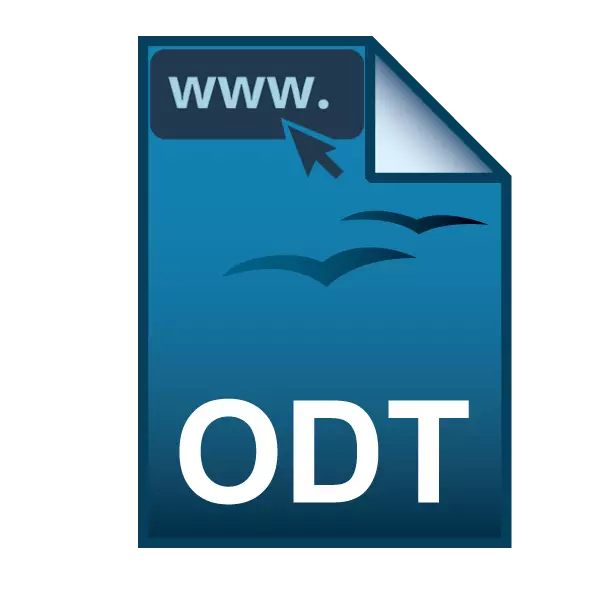
OpenOffice లేదా లిబ్రేఆఫీస్ వంటి ఉచిత కార్యాలయం సంపాదకుల్లో ప్రయోజనం ద్వారా ODT పొడిగింపుతో టెక్స్ట్ ఫైల్స్ ఉపయోగించబడతాయి. టెక్స్ట్, గ్రాఫిక్స్, పటాలు మరియు పట్టికలు: వారు doc / docx ఫైళ్ళలో చూడవచ్చు అన్ని ఒకే అంశాలను కలిగి ఉండవచ్చు. ఏ సంస్థాపన కార్యాలయ ప్యాకేజీ లేకపోవడంతో, ODT పత్రం ఆన్లైన్లో తెరవబడుతుంది.
ఆన్లైన్ ఫైల్ను వీక్షించండి
అప్రమేయంగా, మీరు ODT ఫైల్ను తెరవడానికి మరియు వీక్షించడానికి అనుమతించే సంపాదకులను కలిగి ఉండదు. ఈ సందర్భంలో, మీరు ఆన్లైన్ సేవల రూపంలో ప్రత్యామ్నాయాన్ని ఉపయోగించవచ్చు. ప్రాథమికంగా, ఈ సేవలు విభిన్నంగా లేవు, పత్రాన్ని వీక్షించే సామర్థ్యాన్ని అందిస్తాయి మరియు దానిని సవరించడం, అప్పుడు మేము అత్యంత సంబంధిత మరియు అనుకూలమైన సైట్లను చూస్తాము.మార్గం ద్వారా, Yandex. బ్రౌజర్ వినియోగదారులు ఈ వెబ్ బ్రౌజర్ యొక్క అంతర్నిర్మిత ఫంక్షన్ ఉపయోగించవచ్చు. పత్రాన్ని వీక్షించడానికి మాత్రమే బ్రౌజర్ విండోలో ఫైల్ను లాగడం కోసం ఇది సరిపోతుంది, కానీ దాన్ని సవరించండి.
పద్ధతి 1: Google డాక్స్
Google - యూనివర్సల్ వెబ్ సర్వీస్ నుండి పత్రాలు, టెక్స్ట్ పత్రాలు, స్ప్రెడ్షీట్లు మరియు ప్రదర్శనలకు సంబంధించిన వివిధ విషయాలలో సిఫారసు చేయబడుతుంది. ఇది పూర్తిస్థాయి బహుళ ఆన్లైన్ ఎడిటర్, ఇక్కడ మీరు కంటెంట్ పత్రంతో మిమ్మల్ని పరిచయం చేసుకోలేరు, కానీ మీ అభీష్టానుసారం కూడా సవరించవచ్చు. మీరు Android లేదా Gmail మెయిల్ లో స్మార్ట్ఫోన్ను ఉపయోగిస్తుంటే, మీకు ఇప్పటికే ఉన్న Google నుండి మీకు అవసరమైన Google నుండి ఒక ఖాతా అవసరం.
Google డాక్స్కు వెళ్లండి
- మొదట, మీరు మీ Google డిస్క్లో నిల్వ చేయబడే పత్రాన్ని డౌన్లోడ్ చేసుకోవాలి. పైన ఉన్న లింక్ను అనుసరించండి, ఫోల్డర్ ఐకాన్ పై క్లిక్ చేయండి.
- తెరుచుకునే విండోలో, "అప్లోడ్" ట్యాబ్కు వెళ్లండి.
- DRAG'n'Drop ఫంక్షన్ ఉపయోగించి ఫైల్ను ఫైల్ను లాగండి లేదా పత్రాన్ని ఎంచుకోవడానికి క్లాసిక్ కండక్టర్ తెరవండి.

డౌన్లోడ్ ఫైల్ జాబితాలో చివరిగా ఉంటుంది.
- వీక్షణ కోసం ఒక పత్రాన్ని తెరవడానికి ఎడమ మౌస్ బటన్తో దానిపై క్లిక్ చేయండి. ఎడిటర్ ప్రారంభమవుతుంది, ఇది మీరు ఏకకాలంలో చదివి, ఫైల్ యొక్క కంటెంట్లను సవరించవచ్చు.
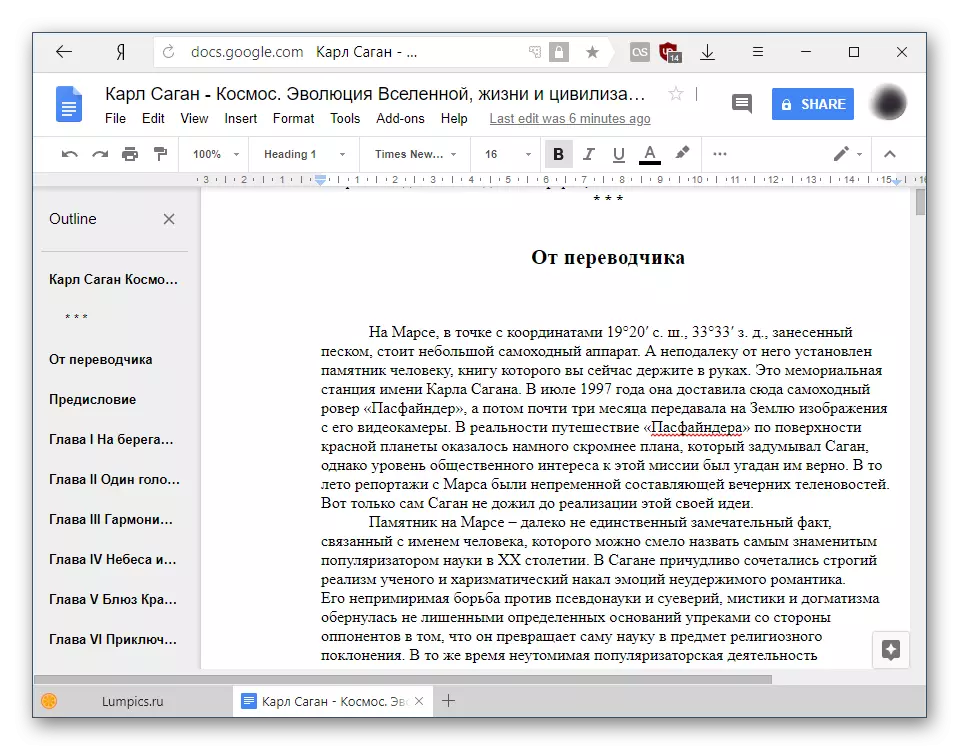
టెక్స్ట్ లో ఉపశీర్షికలు ఉంటే, Google వాటిని మీ స్వంత కంటెంట్ సృష్టిస్తుంది. ఇది చాలా సౌకర్యవంతంగా ఉంటుంది మరియు మీరు త్వరగా ఫైల్ కంటెంట్ మధ్య మారడానికి అనుమతిస్తుంది.
- ఎడిటింగ్ టాప్ ప్యానెల్ ద్వారా సంభవిస్తుంది పత్రం పత్రాలతో పనిచేసే వినియోగదారుకు బాగా తెలుసు.
- కేవలం సర్దుబాట్లు మరియు మార్పులు నమోదు చేయకుండా పత్రాన్ని వీక్షించడానికి, మీరు రీడ్ రీడ్ చేయడానికి మారవచ్చు. దీన్ని చేయటానికి, "వీక్షణ" ("వీక్షణ") పై క్లిక్ చేయండి, "మోడ్" పై హోవర్ చేయండి మరియు "వీక్షణ" ("వీక్షణ") ఎంచుకోండి.

లేదా ఒక పెన్సిల్ గా ఐకాన్ పై క్లిక్ చేసి, కావలసిన ప్రదర్శన మోడ్ను ఎంచుకోండి.

టూల్బార్ కనిపించదు, ఇది సులభంగా చదవడానికి చేస్తుంది.
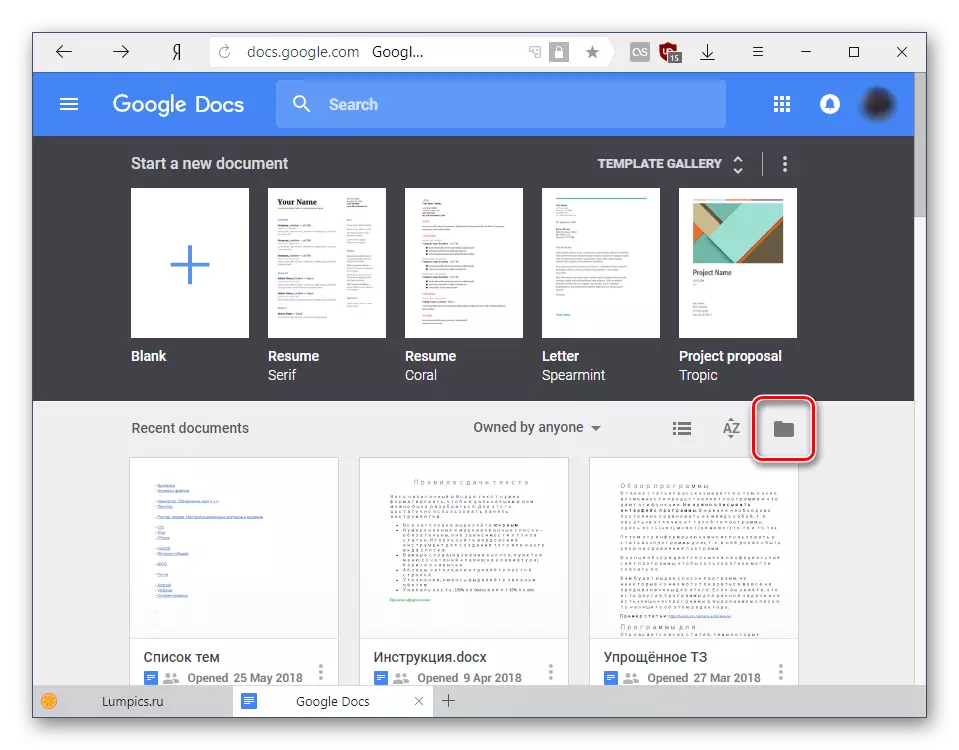

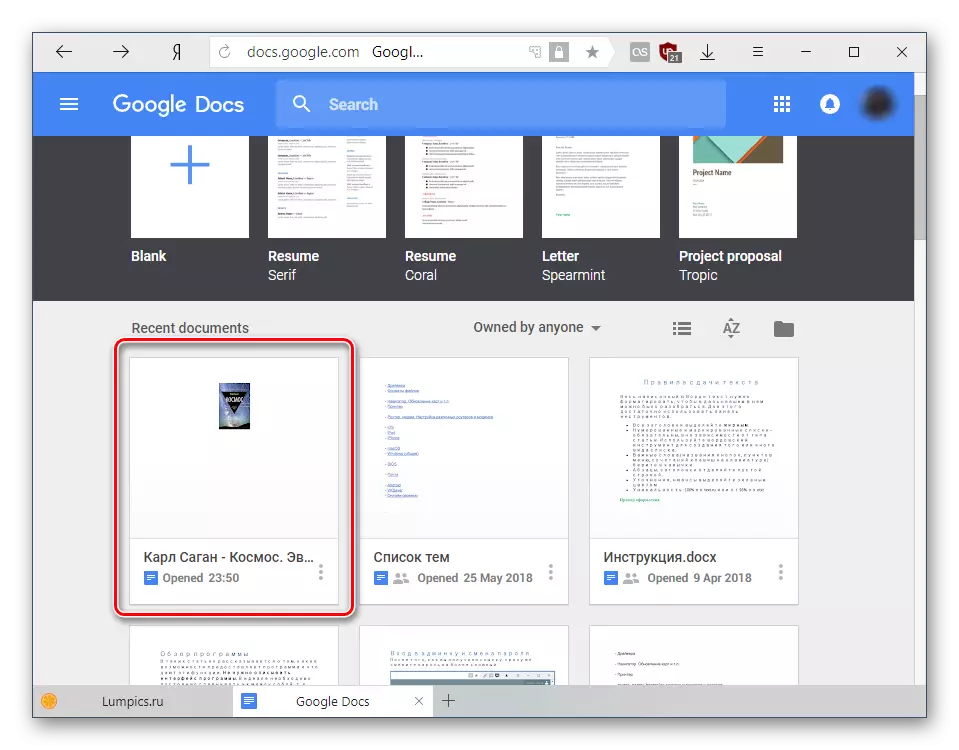
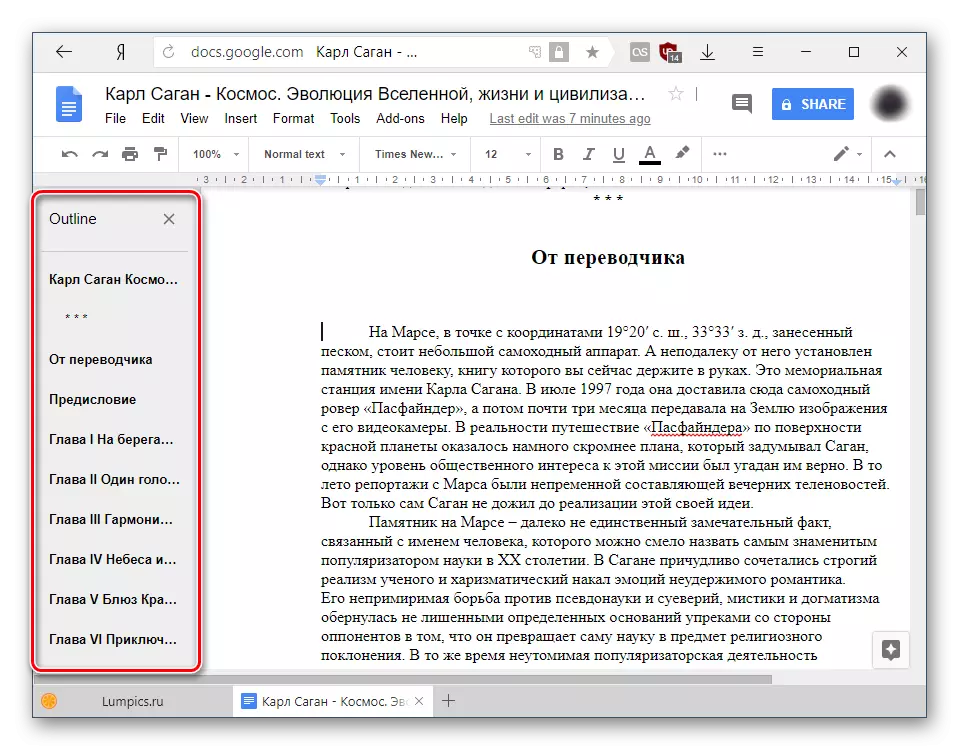
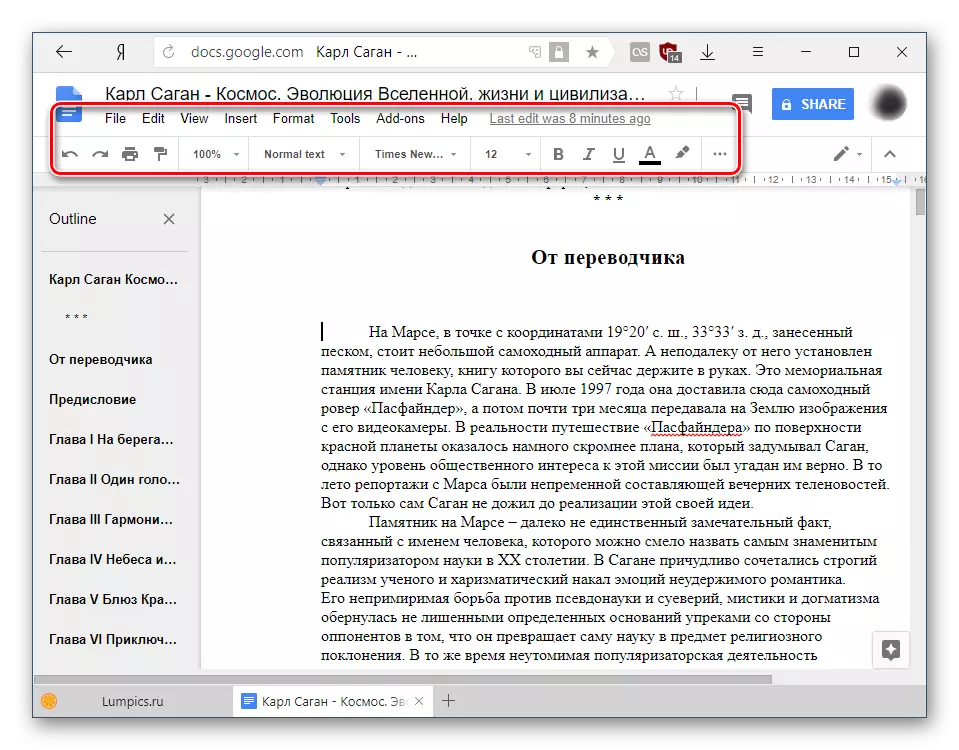
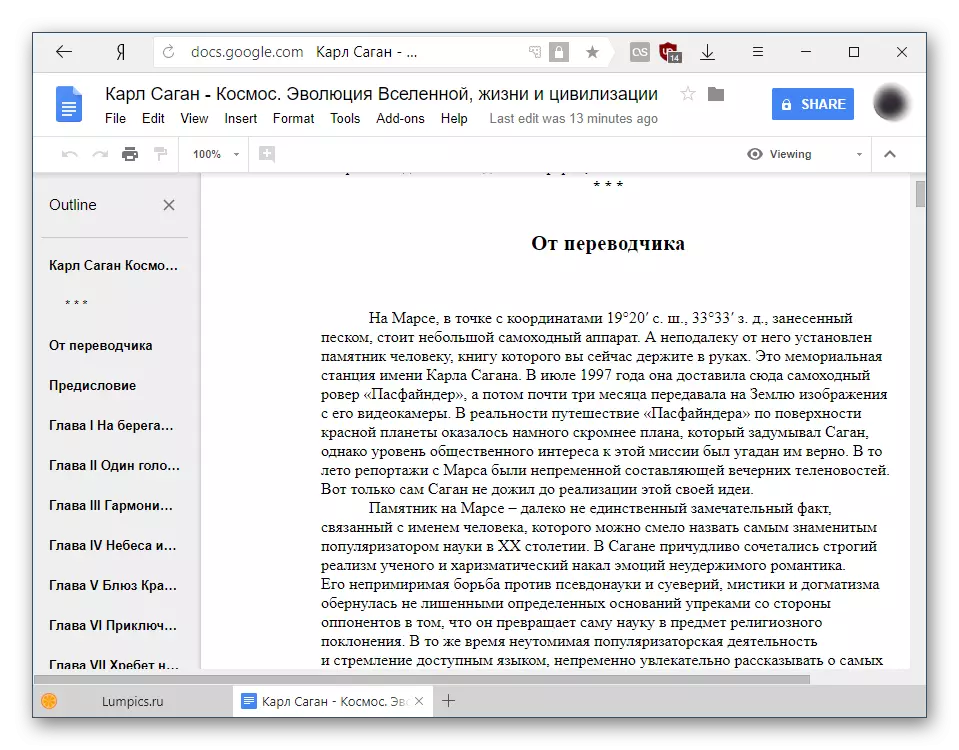
అన్ని మార్పులు స్వయంచాలకంగా క్లౌడ్లో సేవ్ చేయబడతాయి మరియు ఫైల్ను గూగుల్ డ్రైవ్లో నిల్వ చేయబడుతుంది, ఇక్కడ అది కనుగొనబడుతుంది మరియు తిరిగి తెరవబడుతుంది.
విధానం 2: Zoho డాక్స్
తదుపరి సైట్ గూగుల్ సేవకు ఒక ఆసక్తికరమైన ప్రత్యామ్నాయం. ఇది వేగవంతమైనది, అందమైన మరియు సౌకర్యవంతంగా ఉంటుంది, కాబట్టి నేను డాక్యుమెంట్ను చూడండి లేదా సవరించాలనుకునే వినియోగదారులను ఇష్టపడుతున్నాను. అయితే, వనరును నమోదు చేయకుండా, మళ్ళీ ఉపయోగించలేరు.
Zoho డాక్స్కు వెళ్లండి
- పైన ఉన్న లింక్పై సైట్ను తెరవండి మరియు "ఇప్పుడు సైన్ అప్" బటన్ క్లిక్ చేయండి.
- ఇమెయిల్ మరియు పాస్వర్డ్ ఫీల్డ్లను నింపడం ద్వారా రిజిస్ట్రేషన్ ఫారమ్ను పూర్తి చేయండి. దేశం డిఫాల్ట్గా ప్రదర్శించబడుతుంది, కానీ మీరు దానిని మరొకదానికి మార్చవచ్చు - సేవ ఇంటర్ఫేస్ భాష దానిపై ఆధారపడి ఉంటుంది. ఉపయోగ నిబంధనలు మరియు గోప్యతా విధానం పక్కన పెట్టెను తనిఖీ చేయడం మర్చిపోవద్దు. ఆ తరువాత, "ఉచిత కోసం సైన్ అప్" బటన్ క్లిక్ చేయండి.
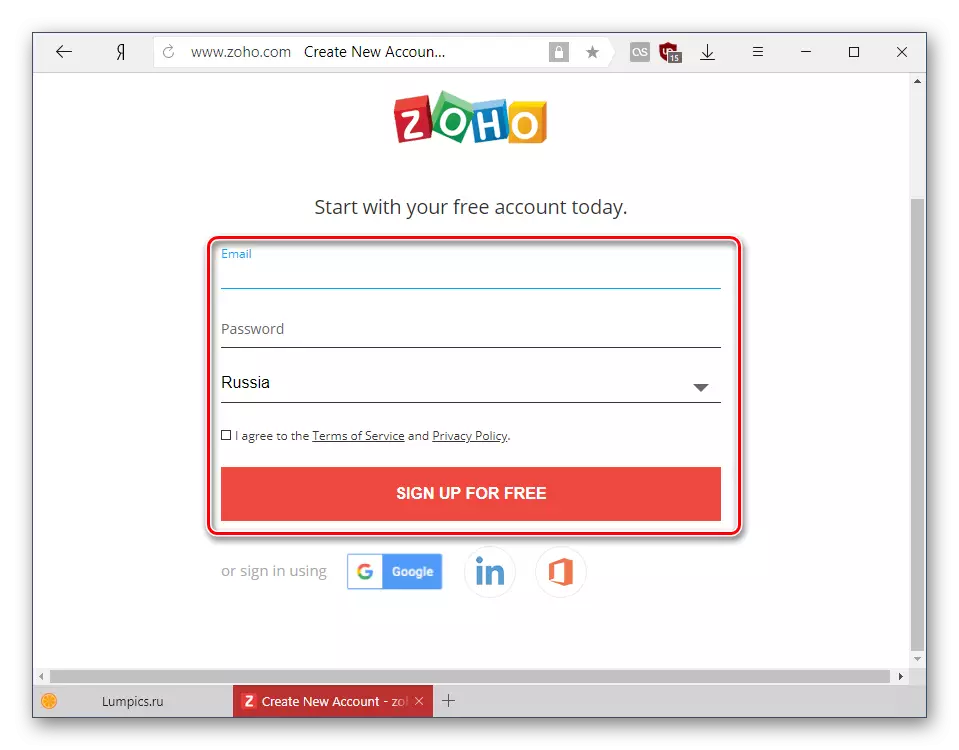
ప్రత్యామ్నాయంగా, Google ఖాతా, లింక్డ్ఇన్ లేదా మైక్రోసాఫ్ట్ ఖాతాలో లాగిన్ను ఉపయోగించండి.
- అధికారం తర్వాత మీరు మీ హోమ్పేజీని బలోపేతం చేస్తారు. "ఇమెయిల్ & సహకారం" విభాగాన్ని కనుగొనండి మరియు జాబితా నుండి "డాక్స్" ఎంచుకోండి.
- క్రొత్త ట్యాబ్లో, "డౌన్లోడ్" బటన్పై క్లిక్ చేసి, మీరు తెరవాలనుకుంటున్న ODT ఫైల్ను ఎంచుకోండి.
- డౌన్ లోడ్ సమాచారం నుండి ఒక విండో కనిపిస్తుంది. అవసరమైన అన్ని పారామితులు సెట్ చేసిన తర్వాత, ప్రారంభ ప్రసార బటన్ను క్లిక్ చేయండి.
- డౌన్ లోడ్ స్థితి కుడివైపున ప్రదర్శించబడుతుంది, తర్వాత ఫైలు సేవ యొక్క ప్రధాన పని ప్రాంతంలో కనిపిస్తుంది. తెరవడానికి దాని పేరుపై క్లిక్ చేయండి.
- మీరు పత్రంతో మిమ్మల్ని పరిచయం చేసుకోవచ్చు - వీక్షణ మోడ్లో టెక్స్ట్ మాత్రమే కాకుండా, ఇతర అంశాలు (గ్రాఫిక్స్, పట్టికలు, మొదలైనవి) మాత్రమే ప్రదర్శించబడతాయి. ఏదో మాన్యువల్ మార్పు నిషేధించబడింది.
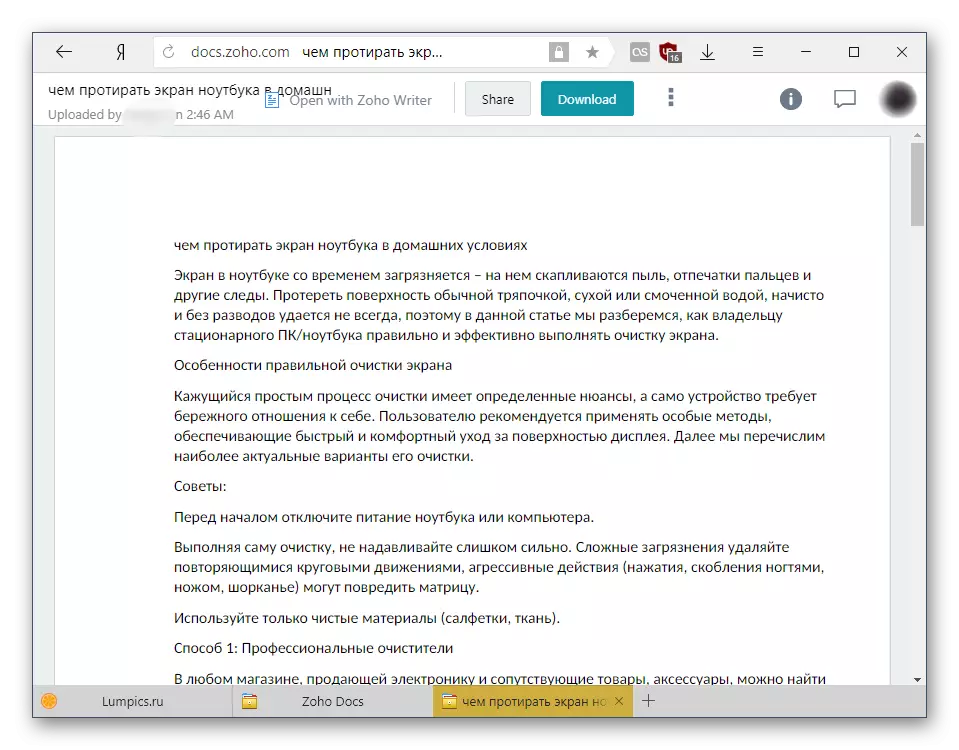
సర్దుబాట్లు చేయడానికి, టెక్స్ట్ మార్పులు, "ఓపెన్ విథర్ Zoho రచయిత" బటన్పై క్లిక్ చేయండి.
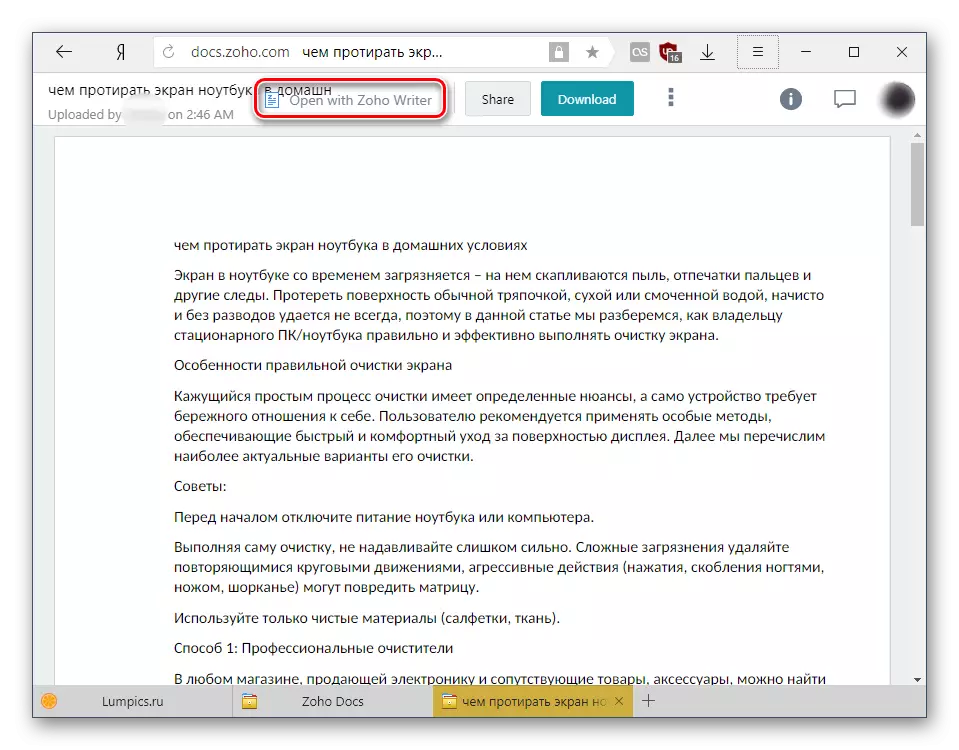
Zoho నుండి ఒక అభ్యర్థన కనిపిస్తుంది. స్వయంచాలకంగా మార్చబడిన పత్రం యొక్క కాపీని సృష్టించడానికి "కొనసాగించు" నొక్కండి మరియు వినియోగదారు సవరణకు సామర్ధ్యంతో మొదలవుతుంది.
- ఫార్మాటింగ్ కోసం టూల్బార్ మూడు సమాంతర స్ట్రిప్స్ రూపంలో మెను బటన్ లో దాగి ఉంది.
- ఆమె ఒక చిన్న అసాధారణ నిలువు పనితీరును కలిగి ఉంది, ఇది అసాధారణమైనది అనిపించవచ్చు, కానీ చిన్న ఉపయోగం తర్వాత, ఈ భావన కనిపించదు. వారి ఎంపిక చాలా ఉదారంగా ఎందుకంటే మీరు మీతో మిమ్మల్ని మీరు పరిచయం చేయవచ్చు అన్ని ఉపకరణాలు.
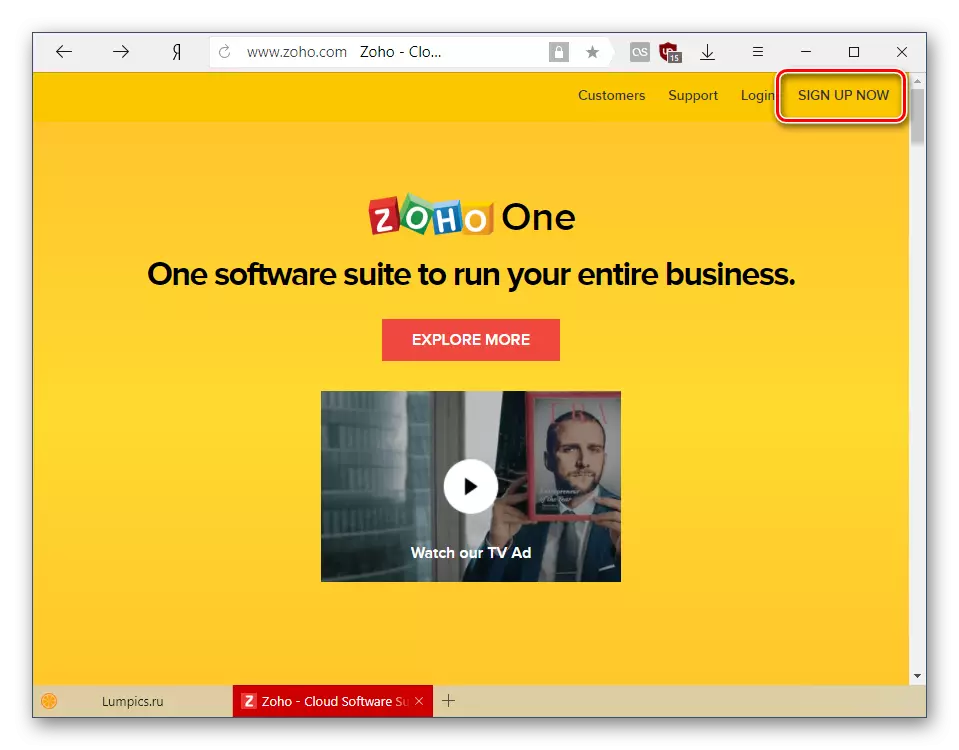
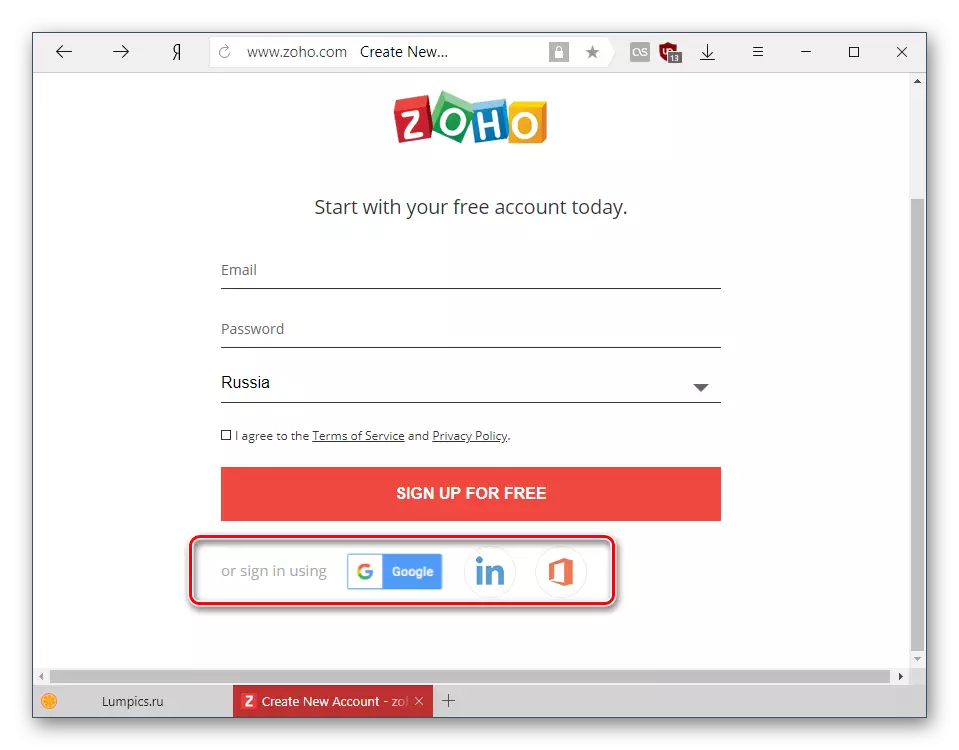

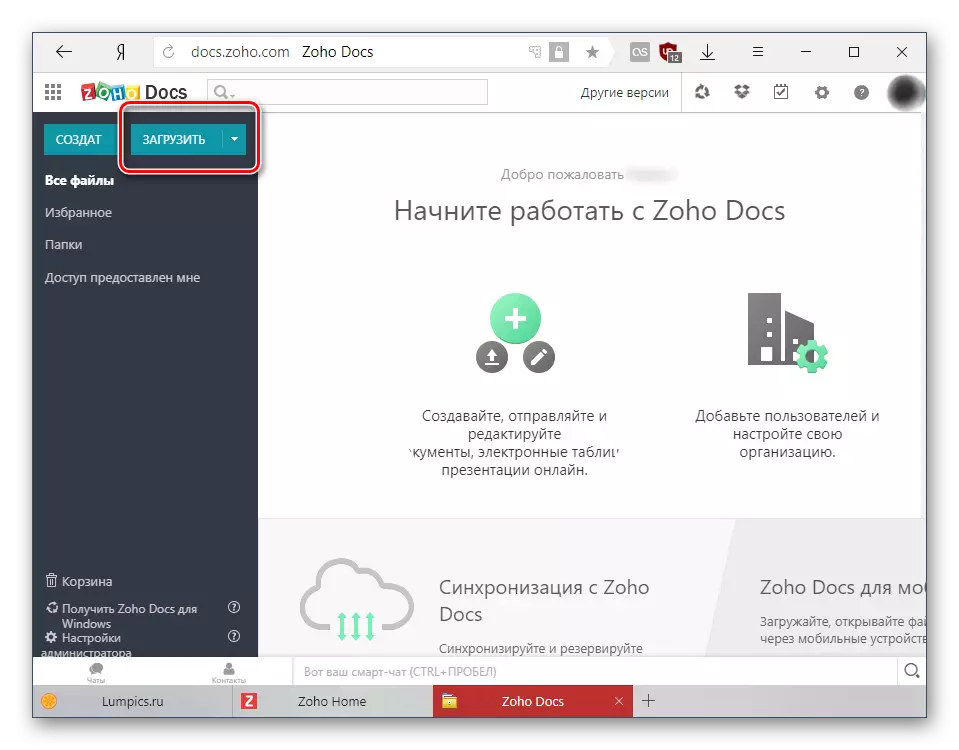

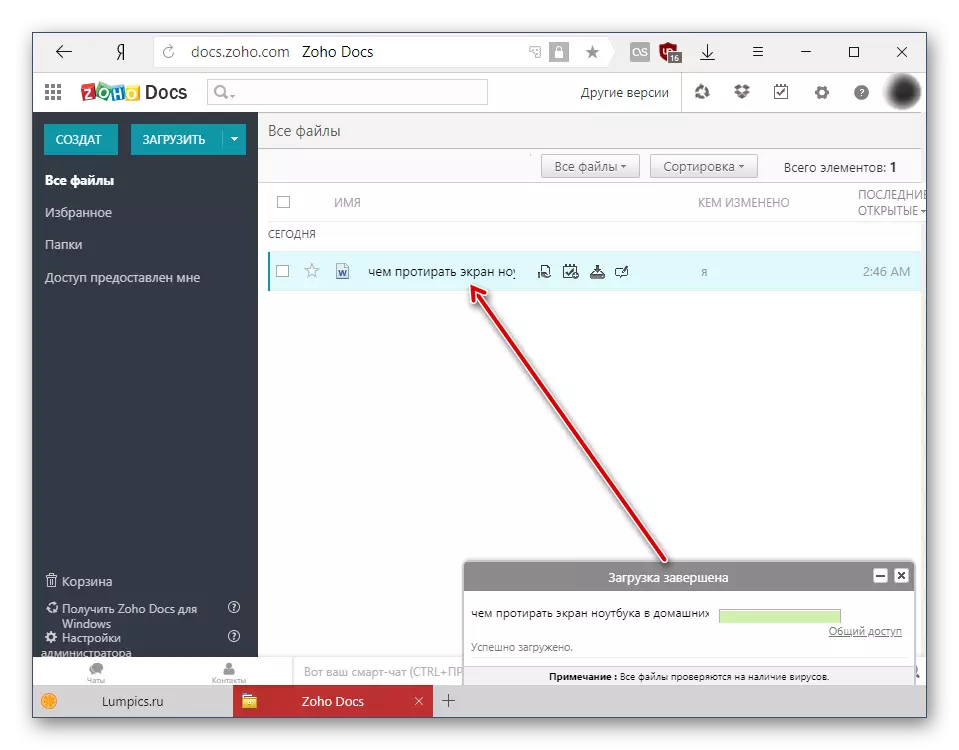
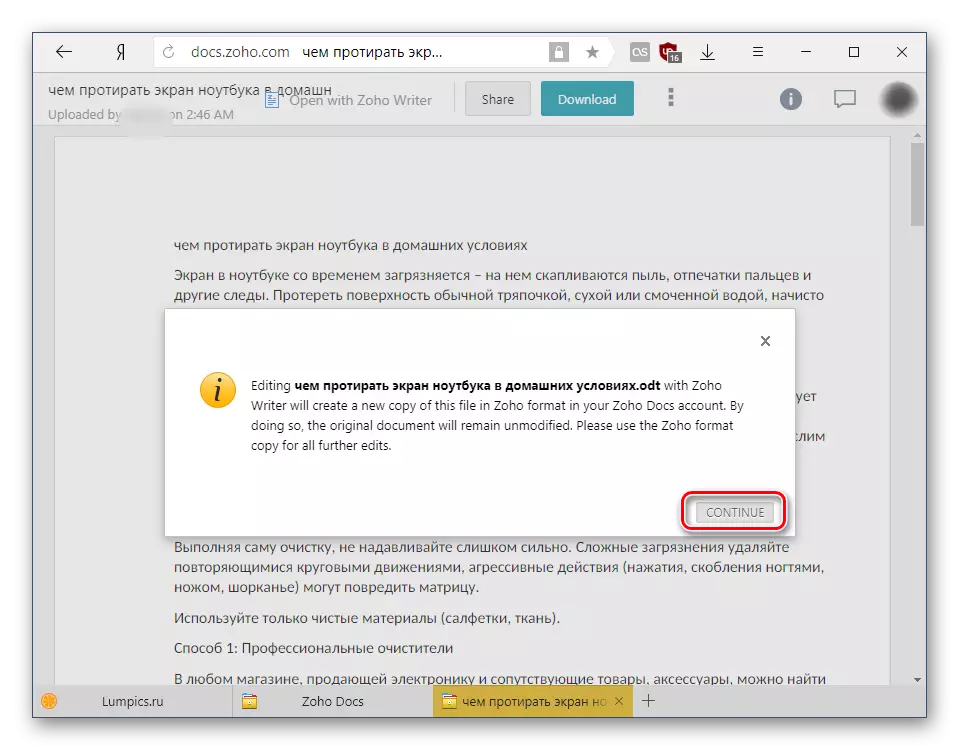

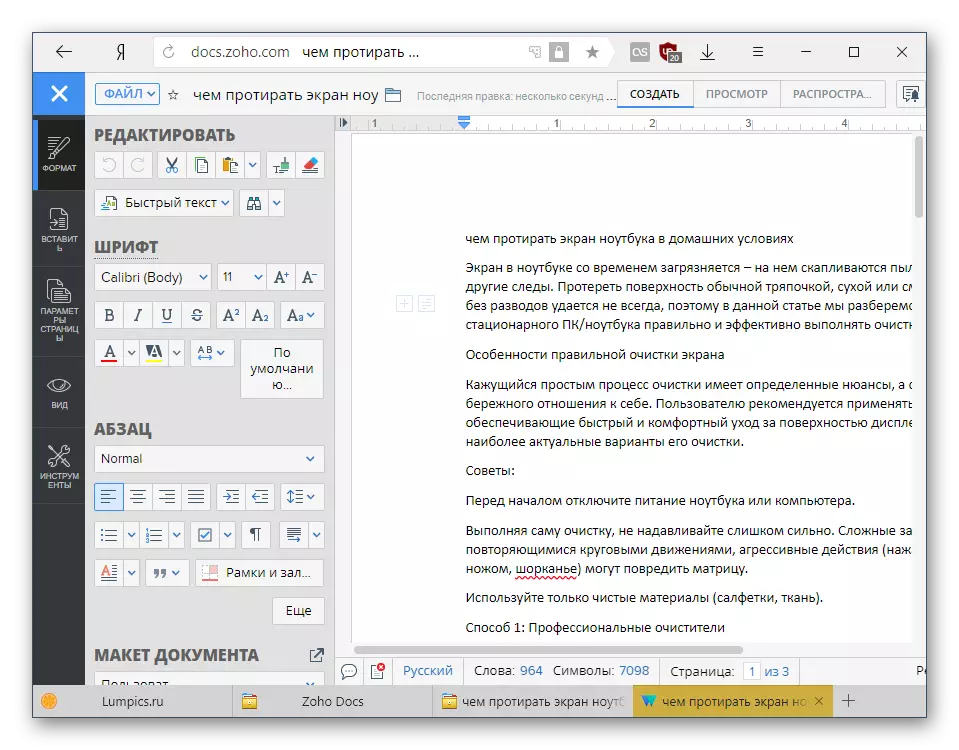
సాధారణంగా, Zoho ఒక అనుకూలమైన వీక్షకుడు మరియు సంపాదకుడు ODT, కానీ అది ఒక అసహ్యకరమైన లక్షణం ఉంది. "భారీ" ఫైల్కు సాపేక్షంగా లోడ్ చేసే సమయంలో, అతను పనిలో వైఫల్యాలను అందించాడు, నిరంతరం పునఃప్రారంభించాడు. అందువలన, మేము వివిధ చొప్పించడం అంశాలతో పెద్ద సంఖ్యలో లేదా కష్టమైన ఆకృతీకరణ పత్రాల్లో తెరవాలని సిఫారసు చేయము.
మేము ఆన్లైన్లో ODT ఫైళ్ళను తెరవడానికి మరియు సవరించడానికి అనుమతించే రెండు సేవలను చూసాము. Google డాక్స్ అనేది ఒక టెక్స్ట్ ఎడిటర్ యొక్క అన్ని ప్రధాన లక్షణాలను అందిస్తుంది, కార్యాచరణను విస్తరించడానికి అదనపు ఇన్స్టాల్ చేసే అవకాశం ఉంది. Zoho లో, ఇది తగినంత మరియు అంతర్నిర్మిత విధులు కంటే ఎక్కువ, కానీ అతను ఒక పుస్తకం తెరవడానికి ప్రయత్నిస్తున్నప్పుడు అతను ఉత్తమ వైపు నుండి తనను తాను చూపించాడు, ఇది Google కు coped ఇది ఒక పోటీదారు. అయితే, Zocho లో ఒక సాధారణ టెక్స్ట్ పత్రంతో పని చేయడానికి చాలా సౌకర్యవంతంగా ఉంటుంది.
